Backup’ı SSMS Üzerinden Bir URL’ye Almak(Azure Backup)
SQL Server 2014 ile beraber backup’ı bir URL’ye SSMS üzerinden alabiliyoruz. Aslında SQL Server 2012 SP1 CU2 ile bu özellik gelmişti fakat SSMS üzerinden yapılamıyordu.
Aşağıdaki gibi bir veritabanına sağ tıklayarak Task ve Backup diyoruz.
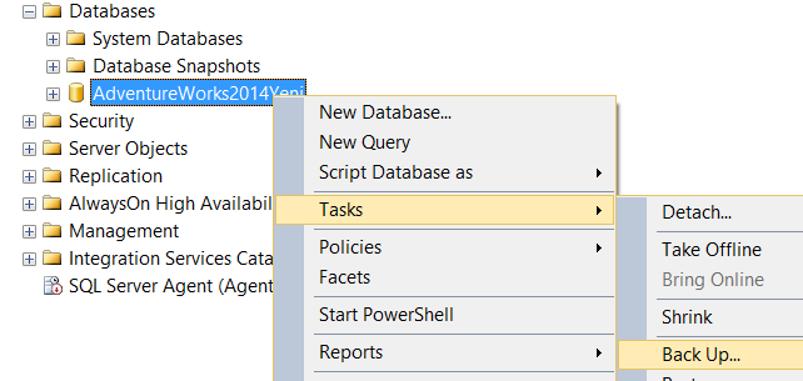
Karşımıza gelen ekranda Backup to kısmından URL’yi seçiyoruz.
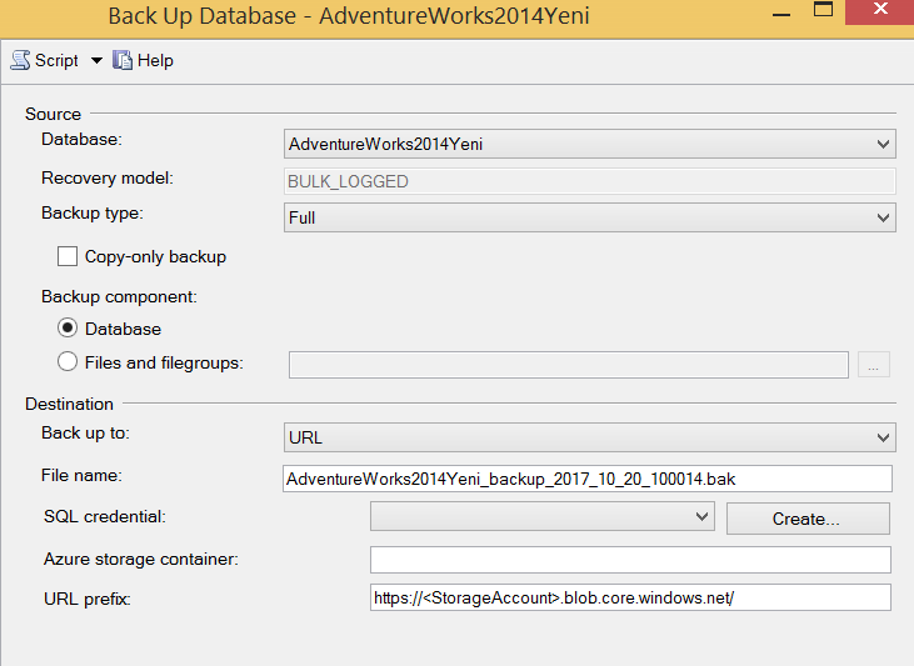
Bu adımdan sonra bir azure hesabınızın olması gerekiyor. Öncelikle https://portal.azure.com/ adresinden bir azure hesabı oluşturmalısınız.
Daha sonra aşağıdaki resimde gördüğünüz ekranın sol tarafında yer alan Depolama hesapları’na tıklıyoruz.
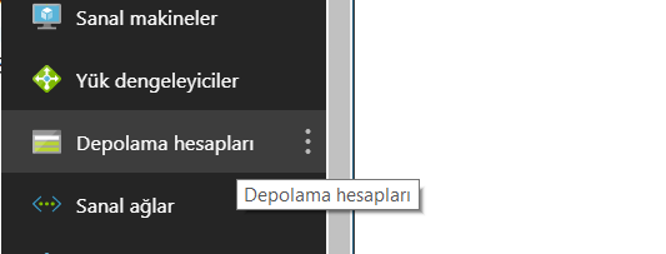
Karşımıza gelen ekranda aşağıdaki gibi Depolama hesapları oluştur diyoruz.
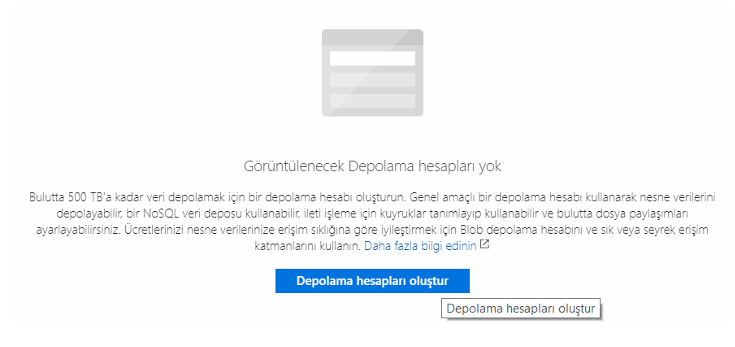
Karşımıza gelen ekranda aşağıdaki gibi,
Ad kısmından global olarak tekil olması gereken bir isim veriyoruz.
Dağıtım modeli kısmından Reource manager’ı,
Hesap türü kısmından Genel amaçlıyı,
Performans kısmından Standart’ı,
Çoğaltma kısmından okuma erişimli coğrafi olarak yedekli depolama(RA-GRS)’yı,
Güvenli aktarım gereklidir kısmından etkin’i,
Abonelik kısmından ücretsiz deneme’yi seçiyoruz.
Kaynak grubu kısmından yeni oluştur diyerek alt tarafta bir isim veriyoruz.
Konum olarak türkiye’yi bulamadığım için ben Kuzey Avrupa’yı seçtim.
Oluştur diyerek Depolama Hesabını oluşturuyoruz.
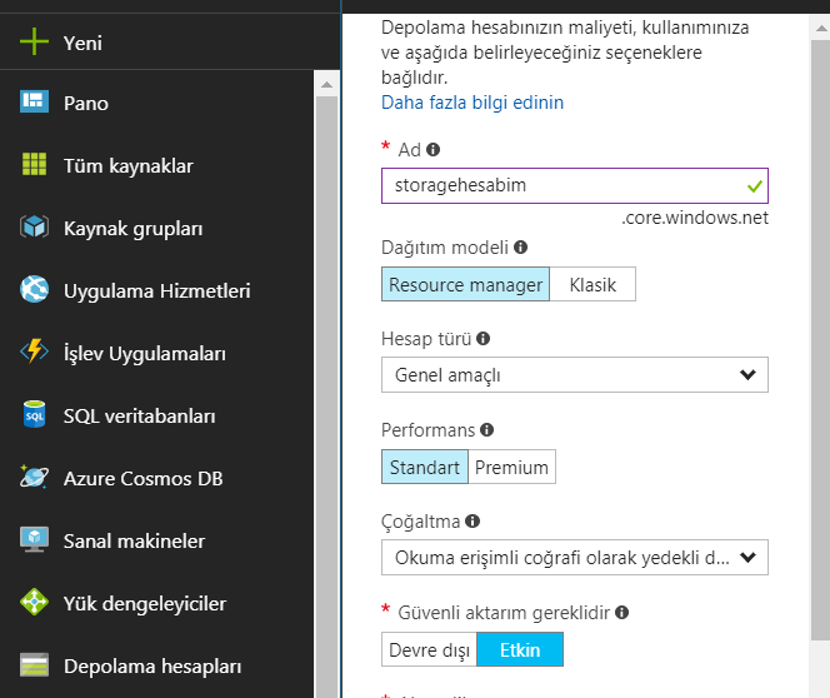
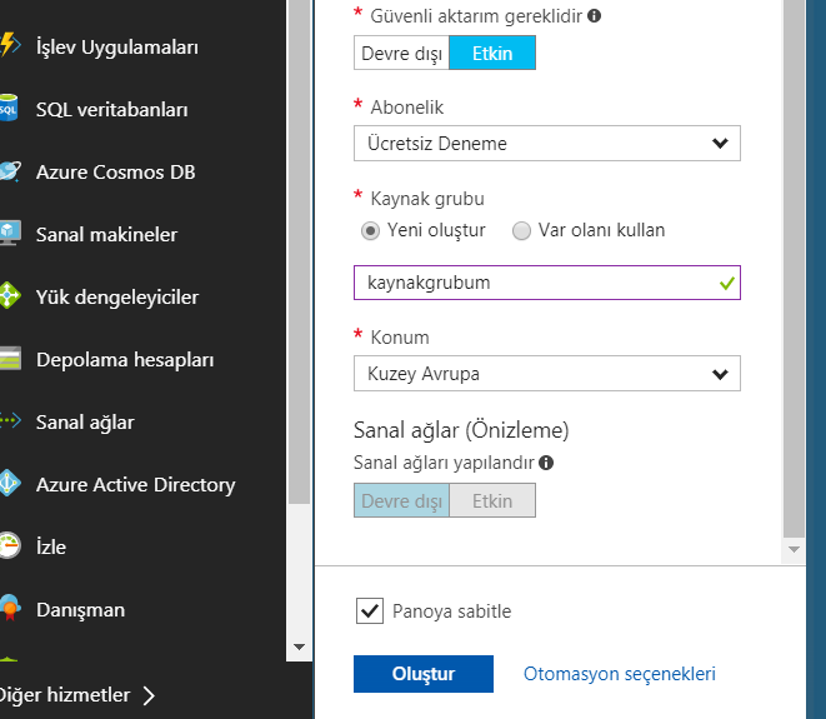
Oluştur dedikten sonra BLOG sekmesine aşağıda gördüğünüz BLOB’lara tıkılıyoruz.
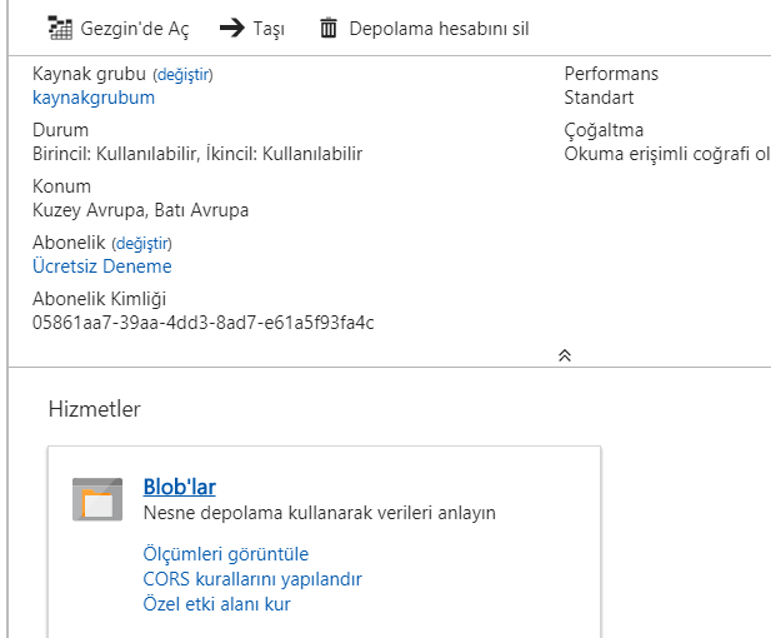
Karşımıza gelen ekranda aşağıdaki gibi kapsayıcı’nın yanındaki + işaretine tıklıyoruz. Azure’un türkçe portali olduğu için isimler de bir garip oluyor tabi. Kapsayıcı dediği aslında Container.

Daha sonra aşağıdaki gibi kapsayıcımızı oluşturuyoruz.
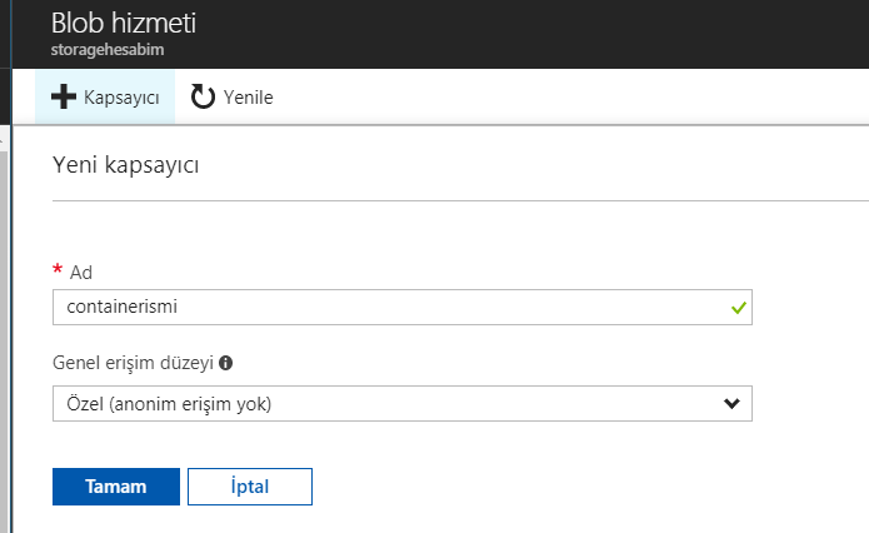
Kapsayıcıyı oluşturduktan sonra aşağıdaki ekrandaki gibi Kapsayıcı özelliklerine tıkladığınızda sağ tarafta gördüğünüz URL’yi bir yere not etmeniz gerekiyor.

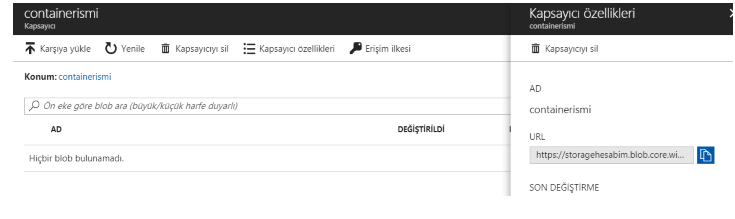
Storagehesabim ismiyle oluşturduğum depolama alanının ana ekranına geri dönüp aşağıda gördüğünüz Varsayılan anahtarlar kısmından key1’i kopyalayıp bir yere not ediyoruz.
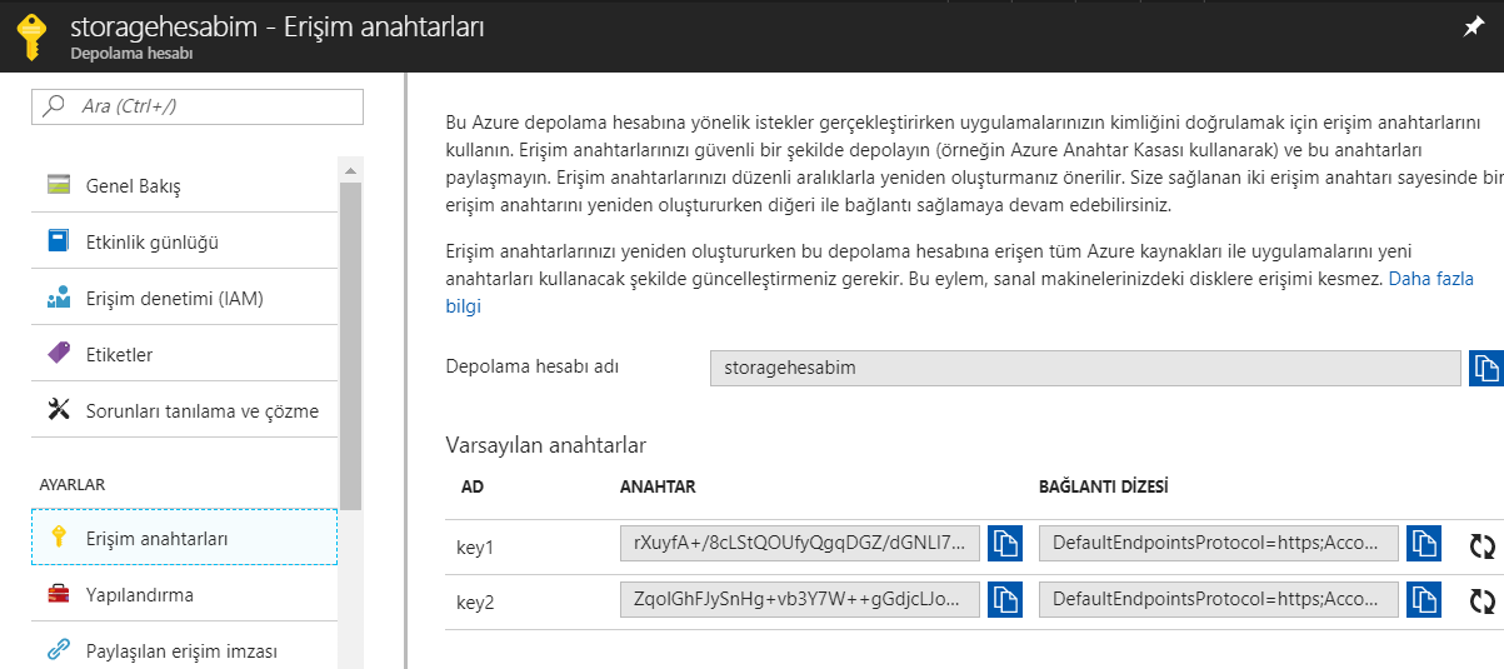
Bir sonraki adımda credential oluşturmamız gerekiyor.
Aşağıdaki script’te https ile başlayan yere depolama alanının ismini bizim örneğimizde depolama alanını storagehesabim ismiyle oluşturduk, SECRET= ifadesinden sonraki rX ile başlayan kısma da access key kısmında yani son kısımda kopyaladığınız kısmı yapıştırın ve script’i çalıştırarak creadential’ınızı oluşturun.
CREATE CREDENTIAL [backup] WITH IDENTITY = 'storagehesabim' , SECRET = 'rXuyfA+/8cLStQOUfyQgqDGZ/dGNLI7fBPlvG1wbwf1LFcgZKm8apAOCYOAbTlbvu7CsjCIdoWe4oPdcyHPODA=='; GO
Backup kısmına geri dönecek olursak aşağıdaki gibi SQL credential kısmından oluşturduğumuz credential’ı seçiyoruz.
URL Prefix’e de ilk kopyaladığımız URL’yi yapıştırıyoruz ve backup’ımızı alıyoruz.
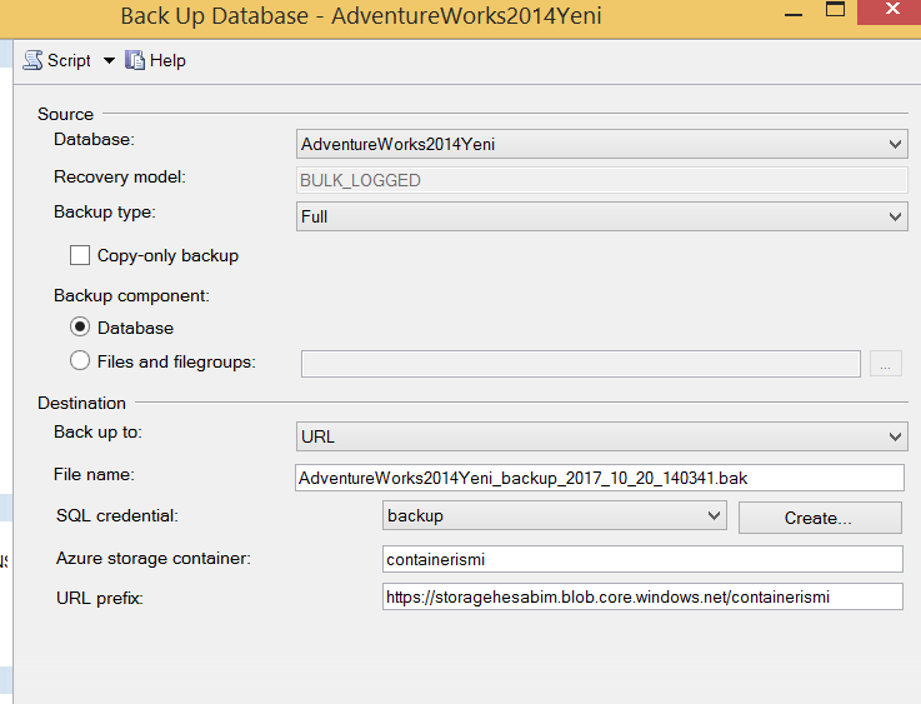
Backup’ımızı aldıktan sonra aşağıdaki gibi önce Depolama hesapları’na sonra storage hesabim’a tıklıyoruz.
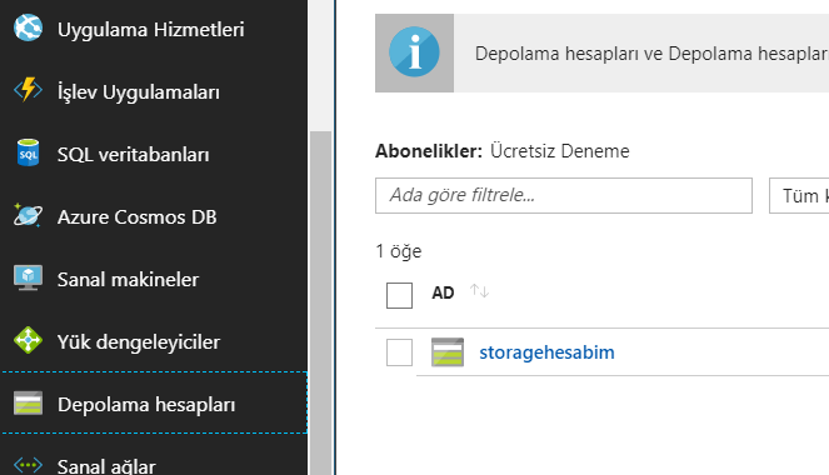
Daha sonra BLOB’lara tıklıyoruz.
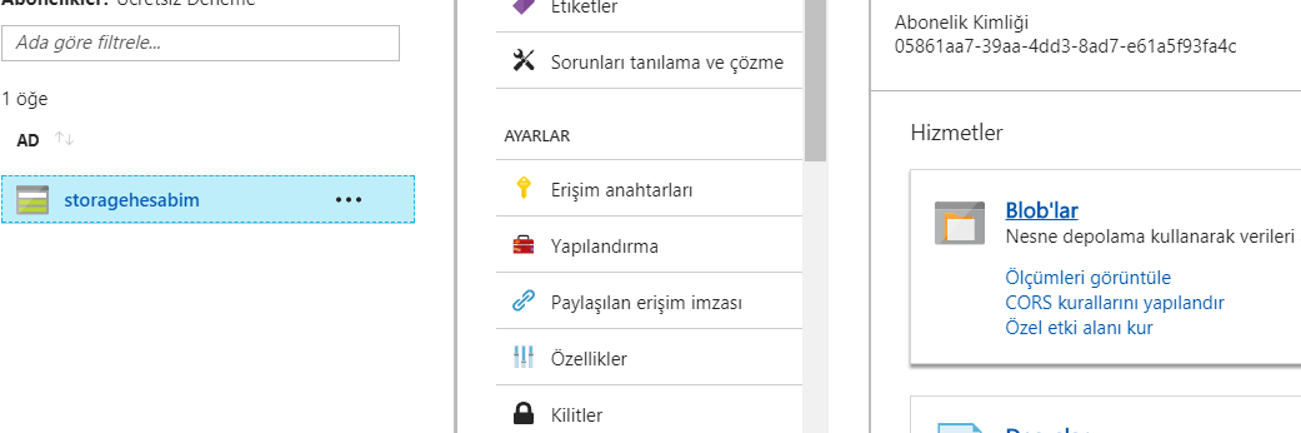
Son olarak’ta oluşturduğumuz kapsayıcı(container)’ya tıklıyoruz.
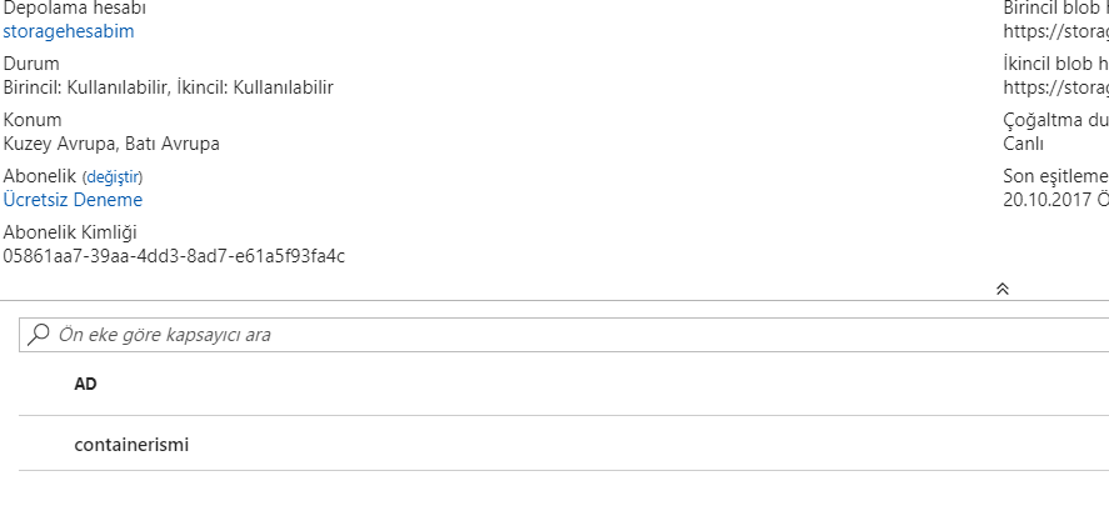
Karşımıza aşağıdaki gibi azure’a aldığımız backup’ları görebileceğimiz ekran çıkıyor.
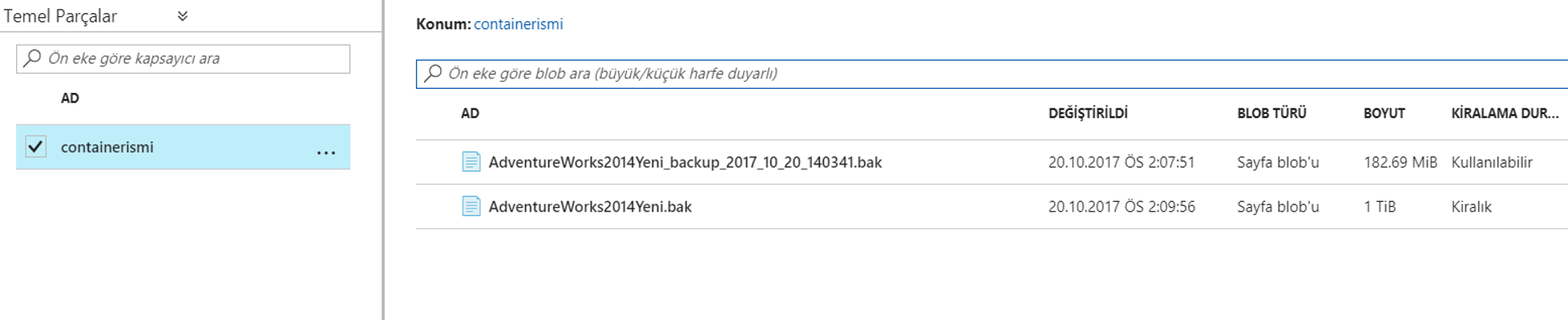
Aldığımız backup’ı Azure’dan tekrar lokal’e yada sunucuya restore etmek istereniz “Azure Üzerindeki Backup’ı Lokal Instance’a Restore Etmek” isimli makaleyi okumanızı tavsiye ederim.
![]()
